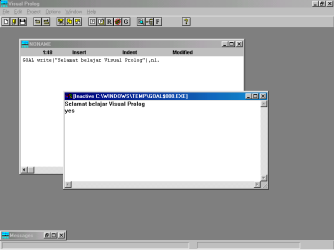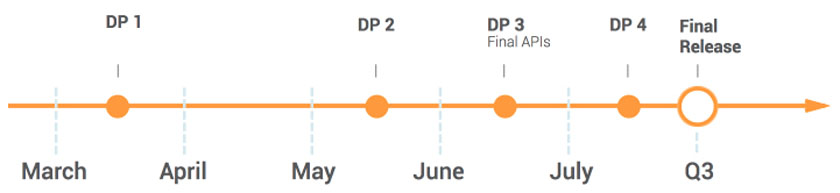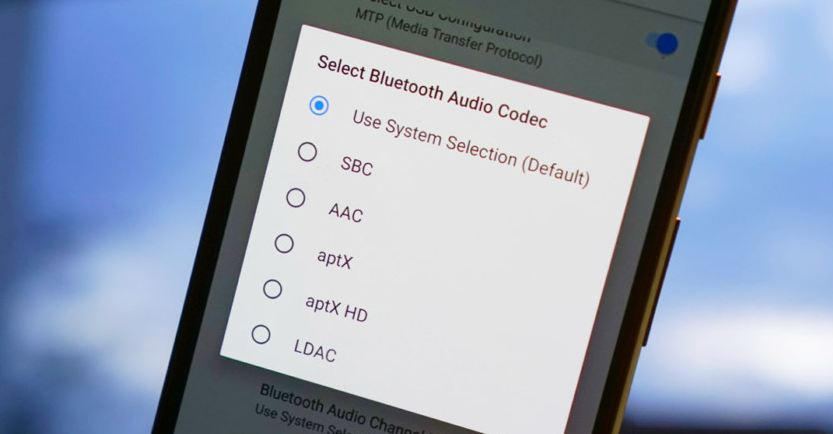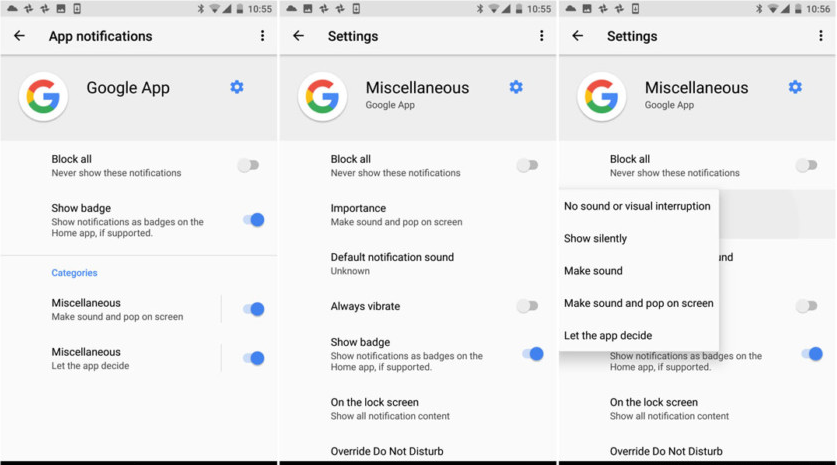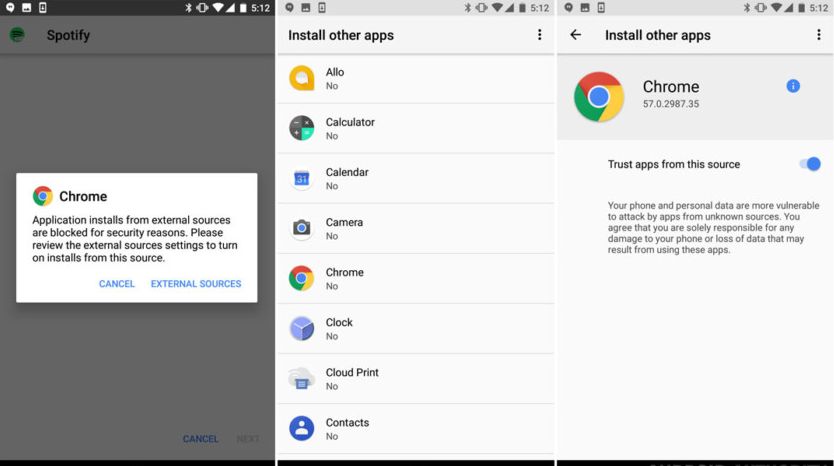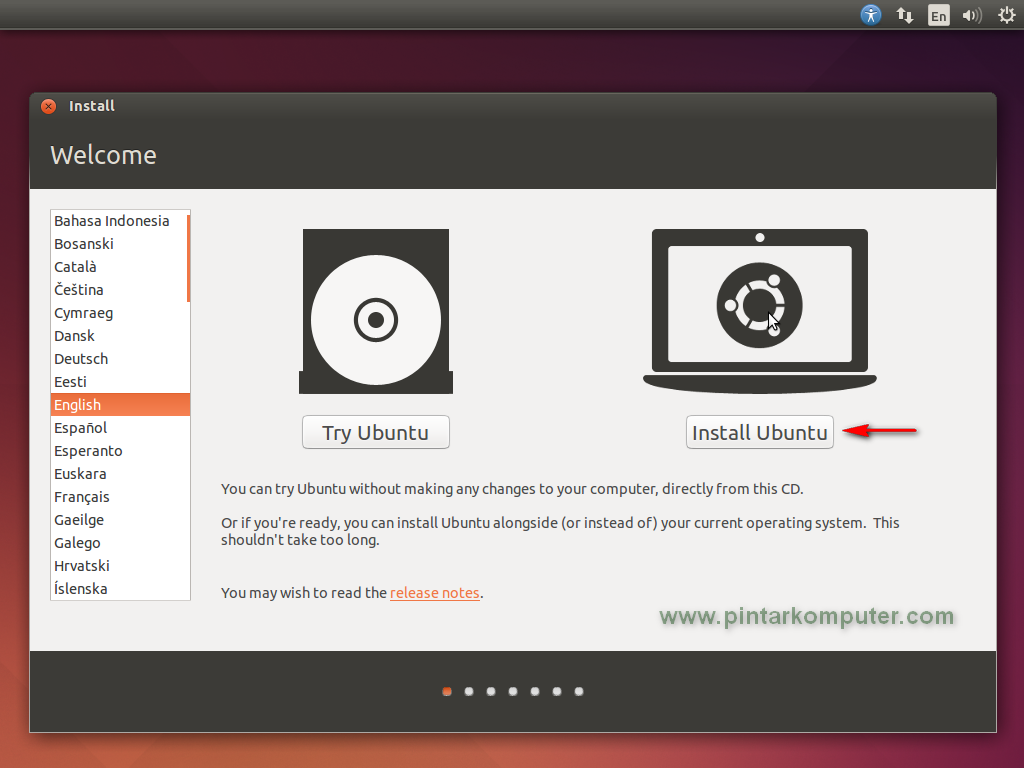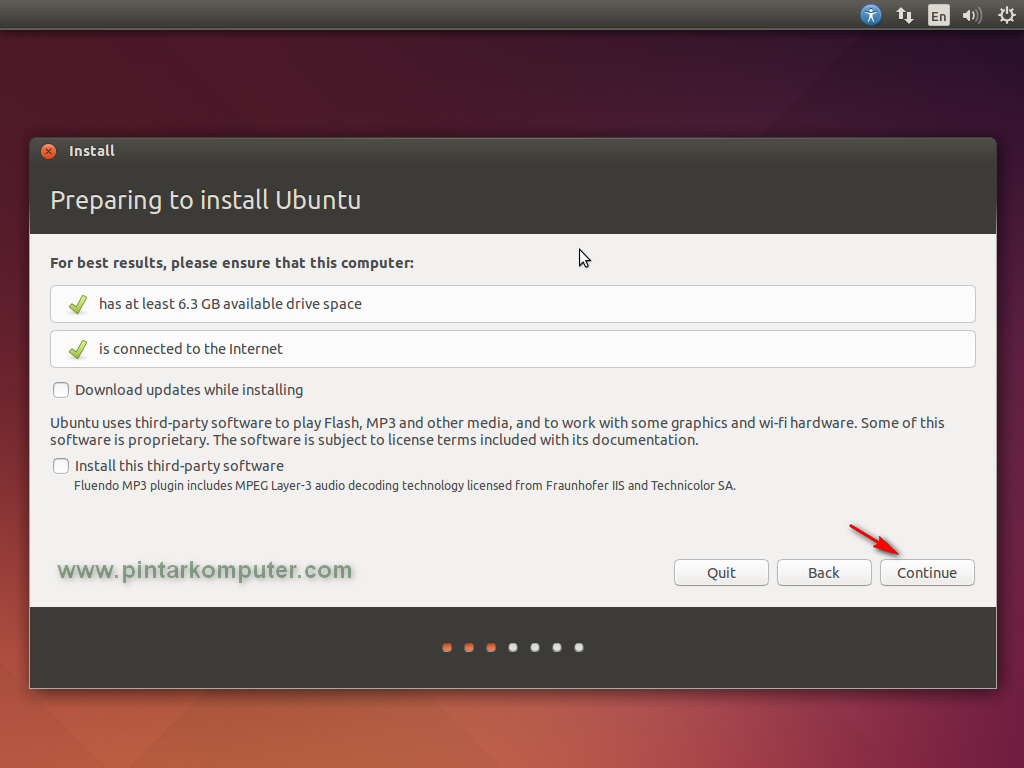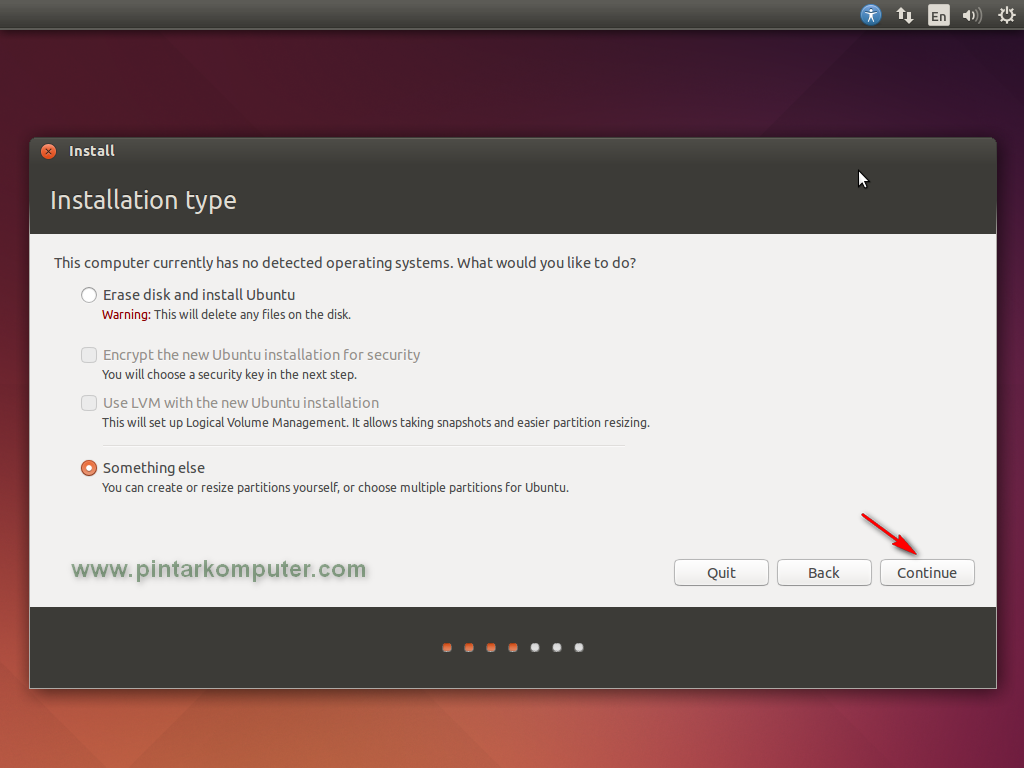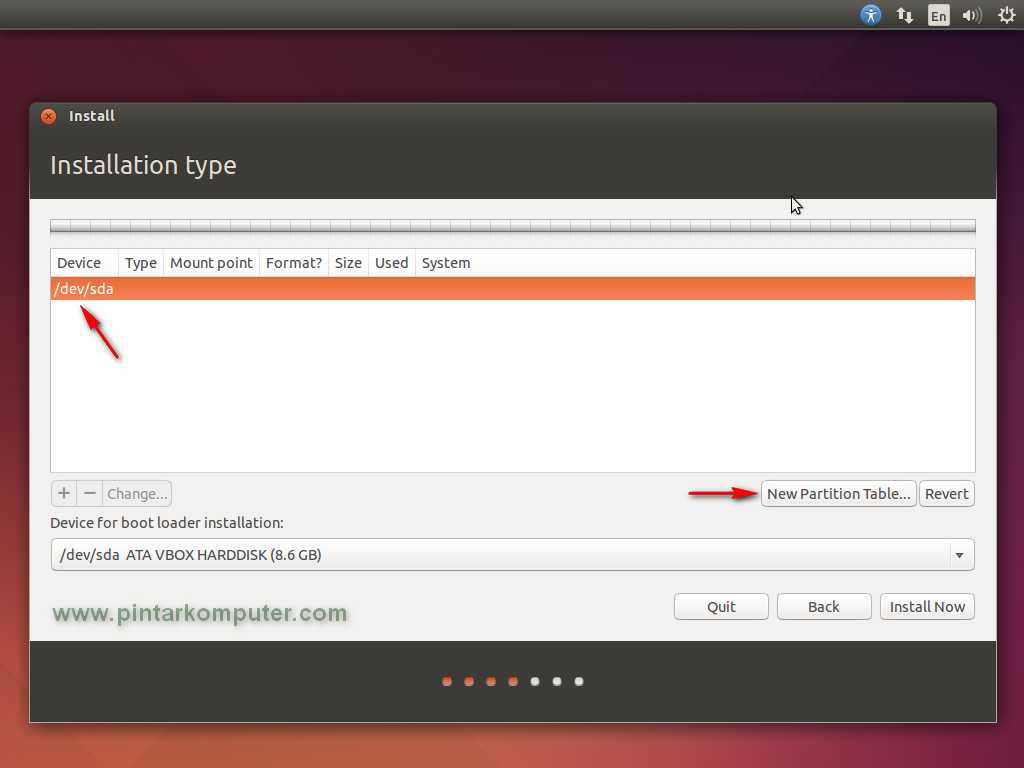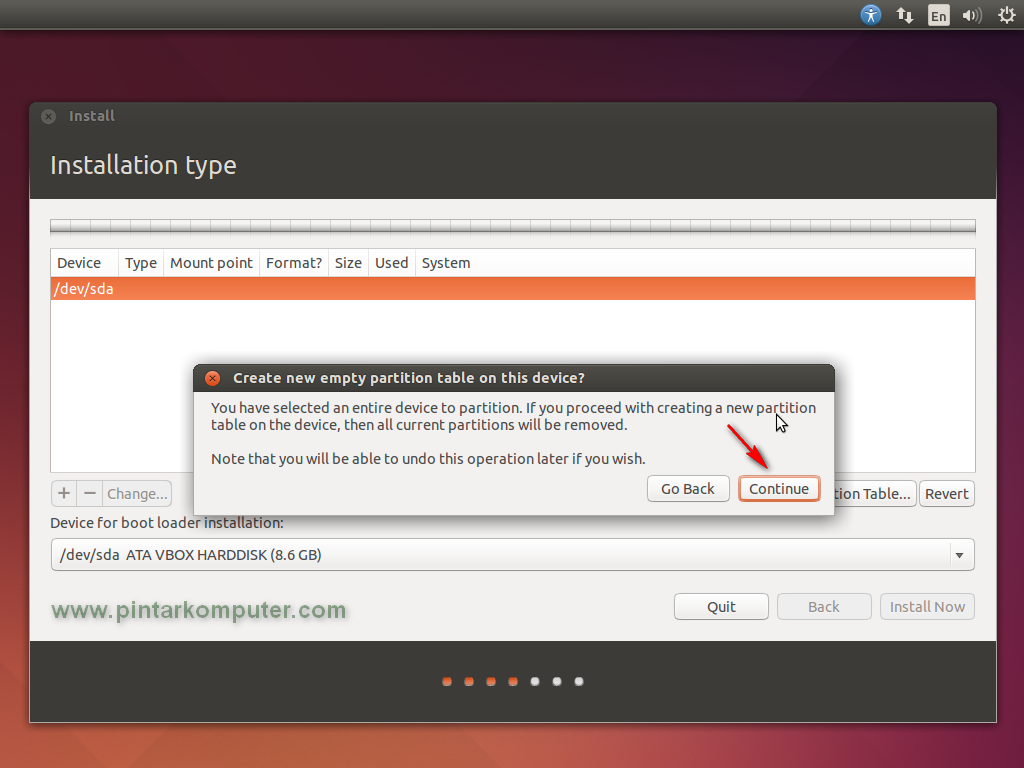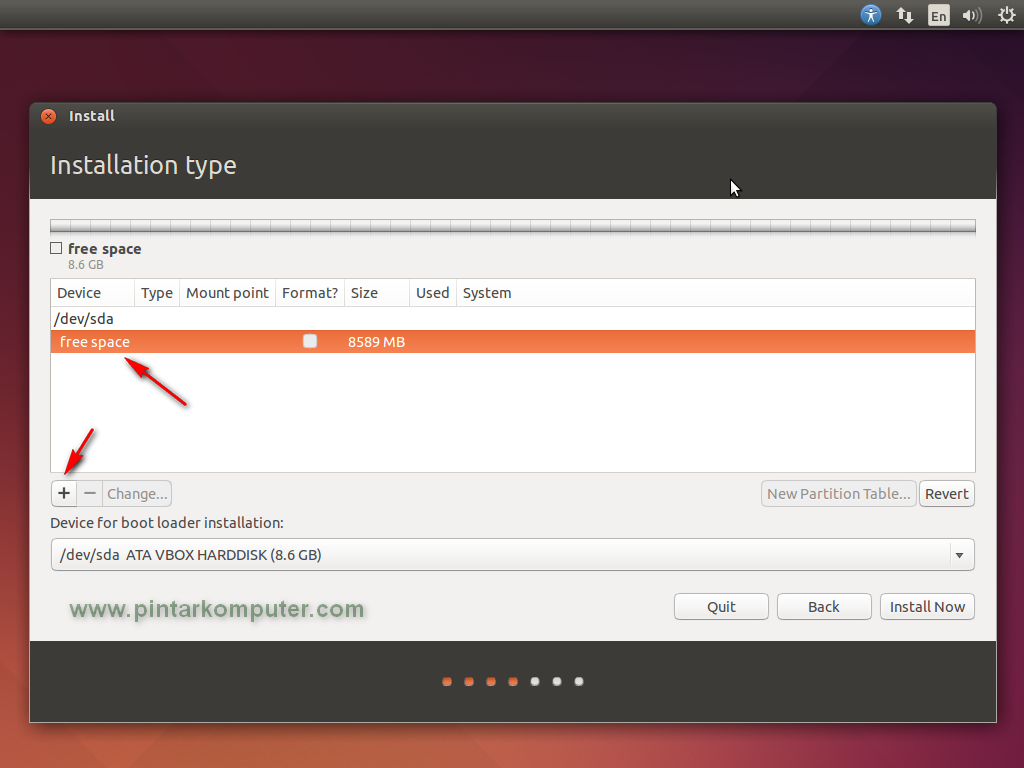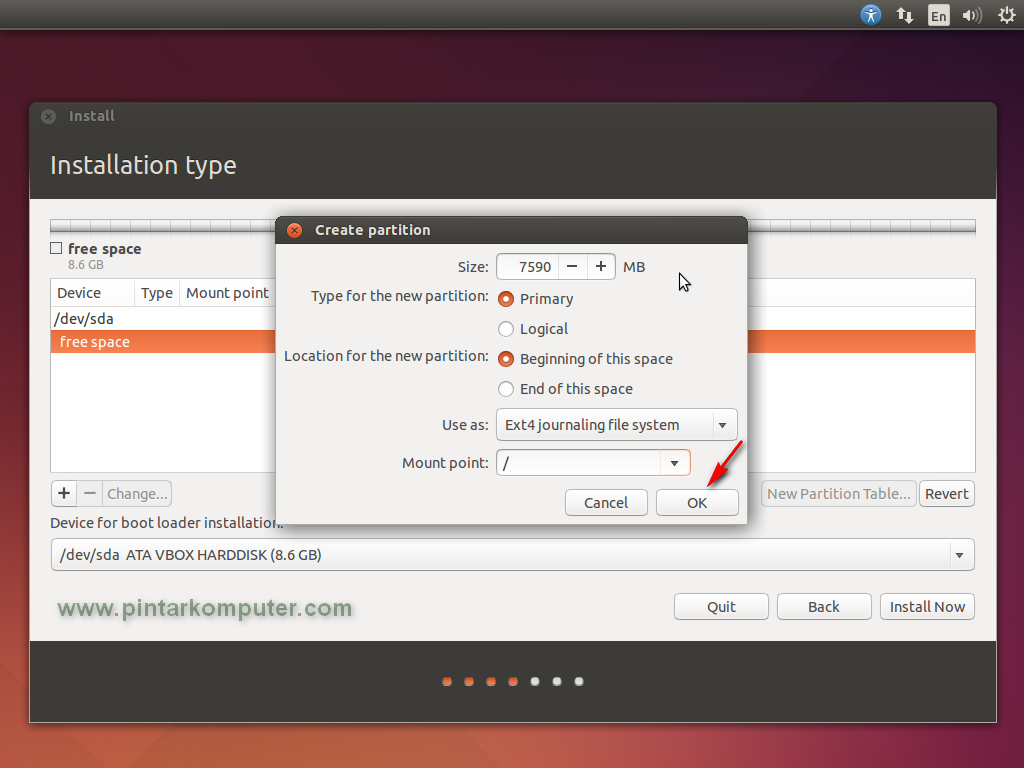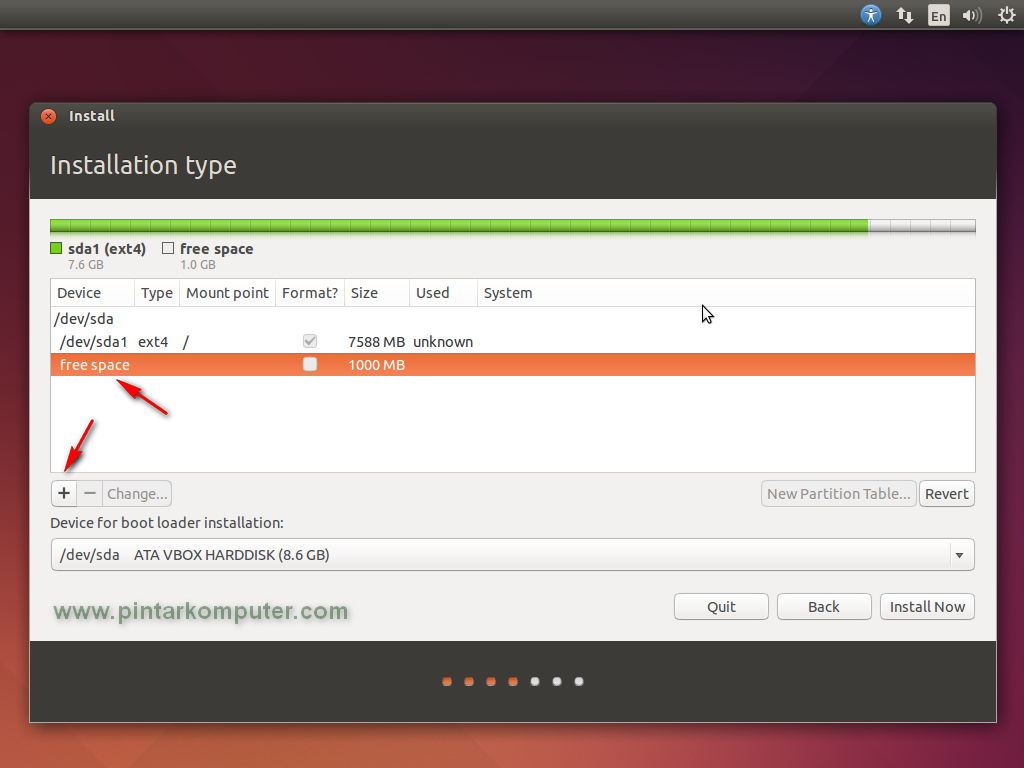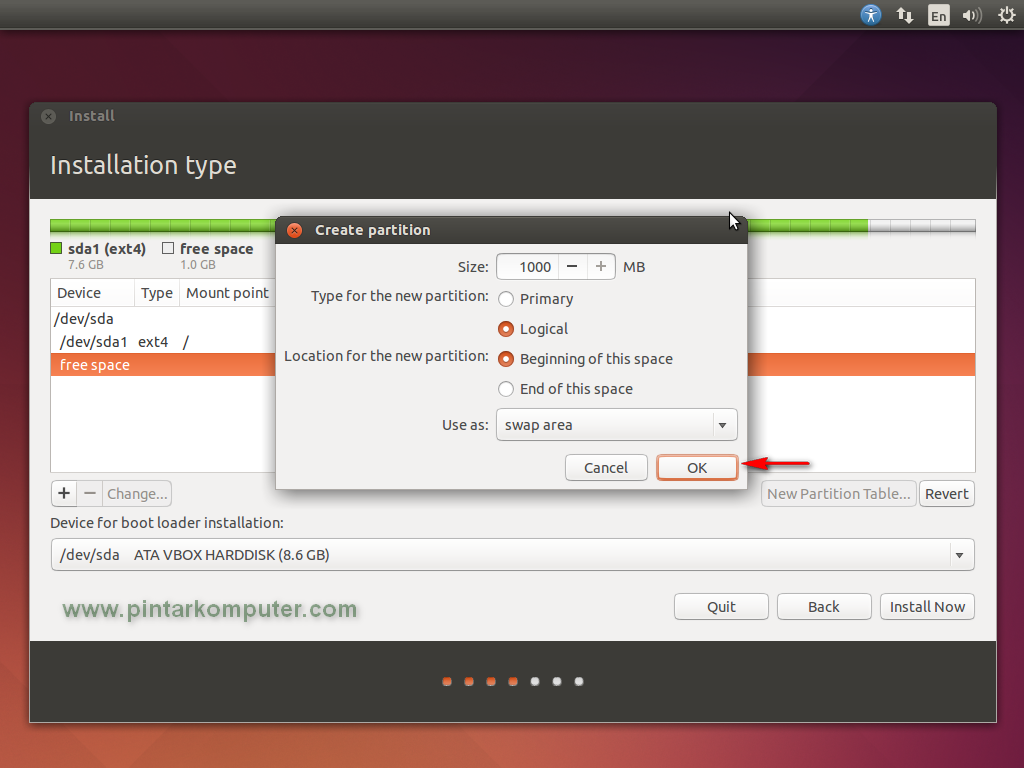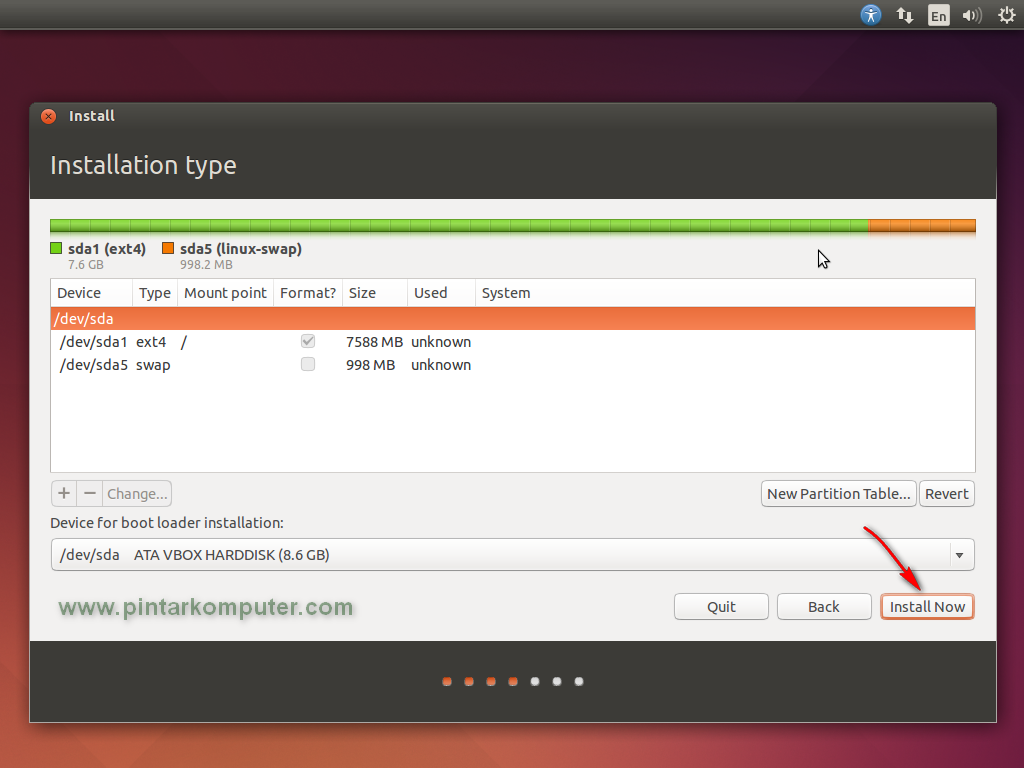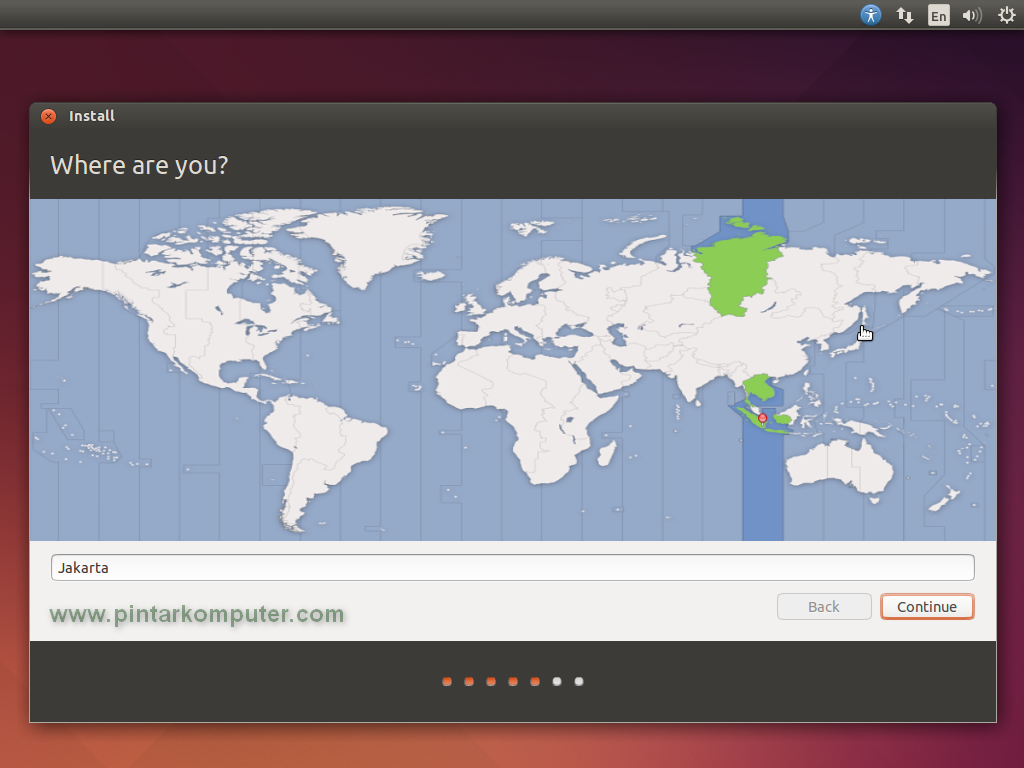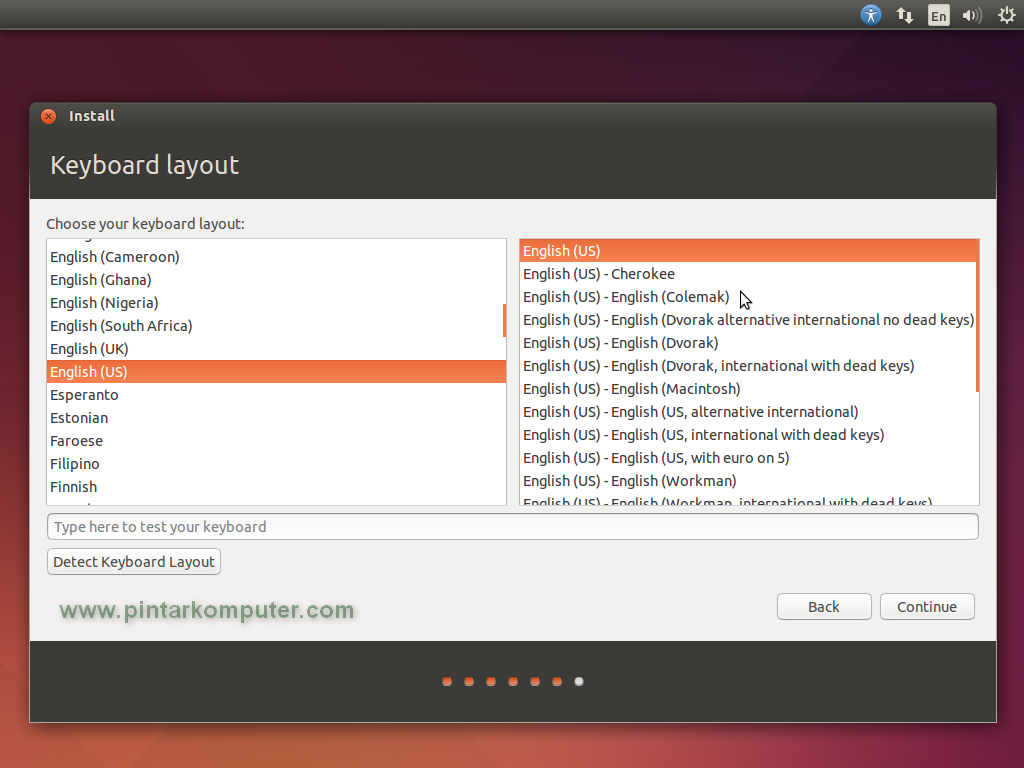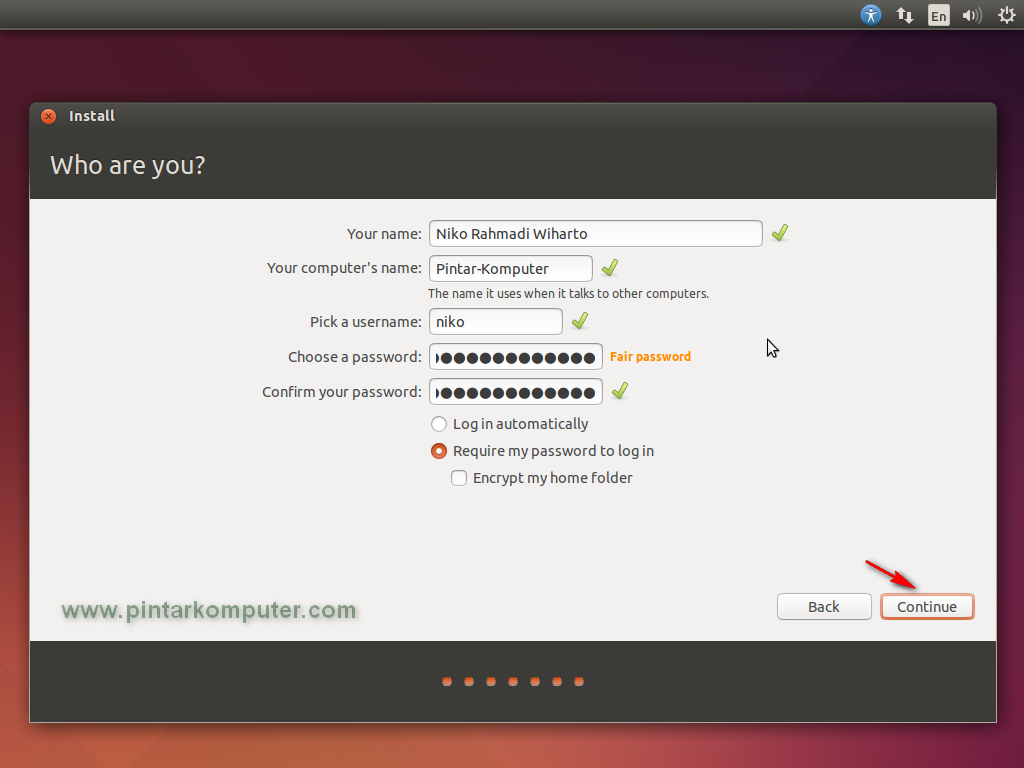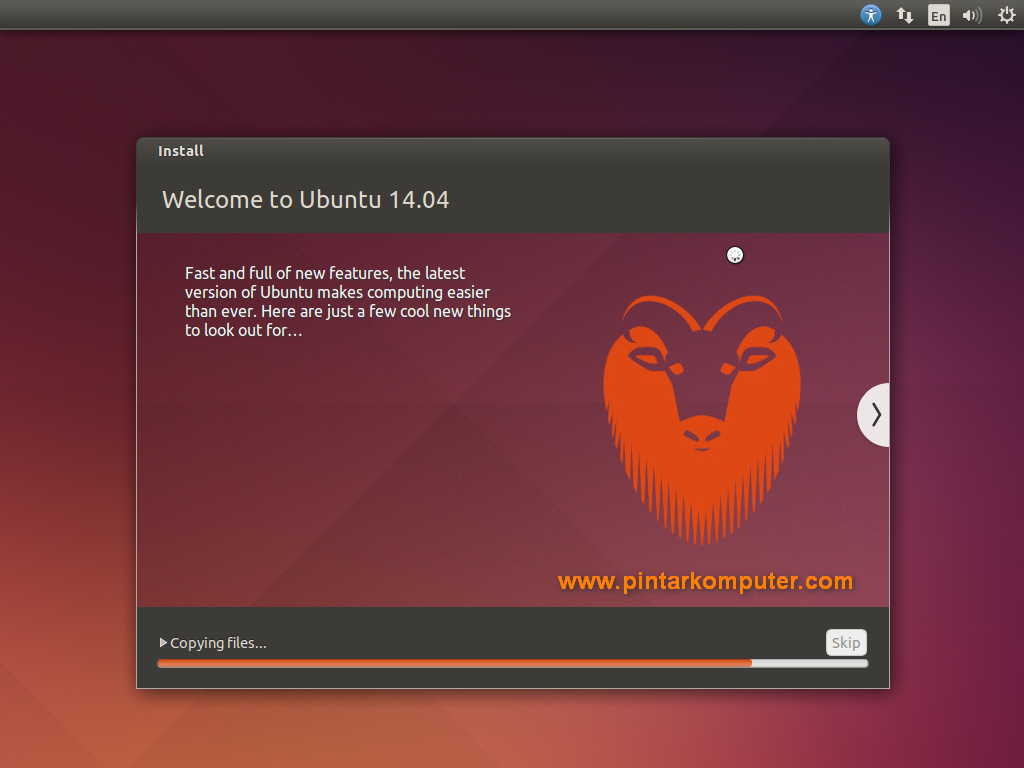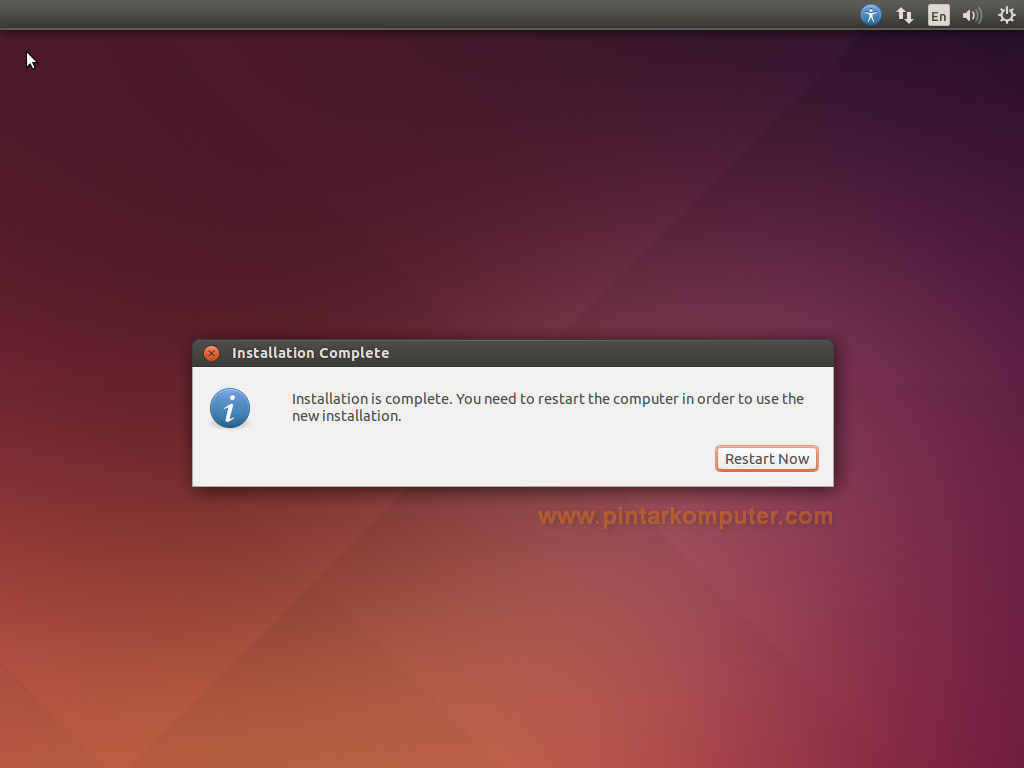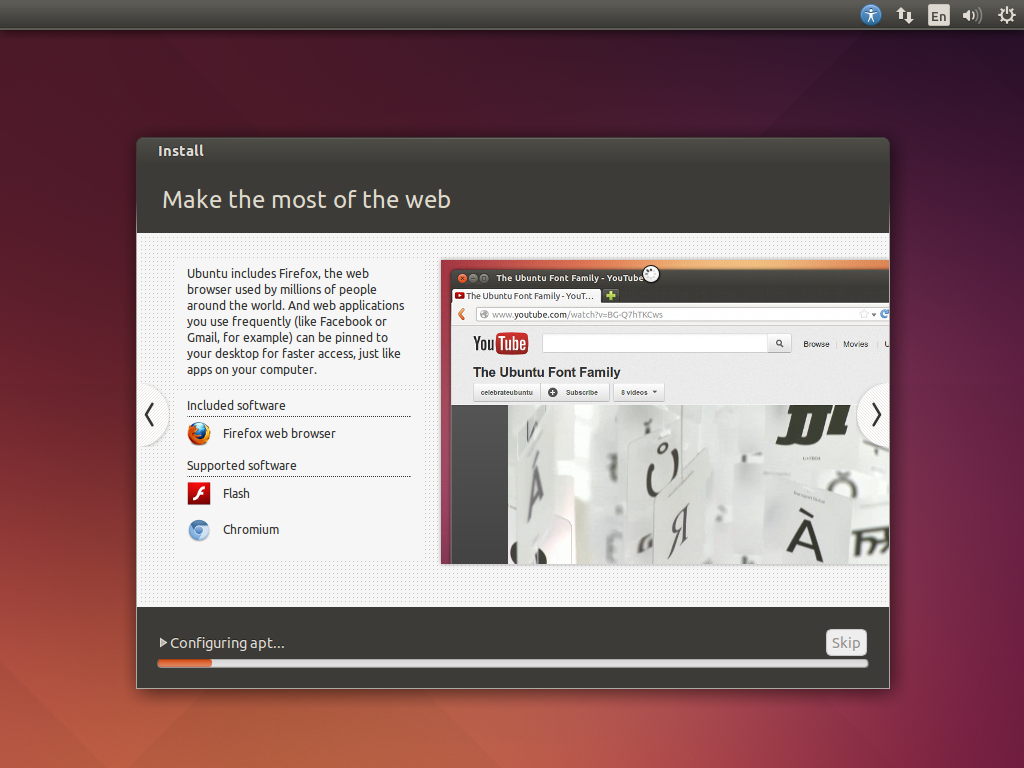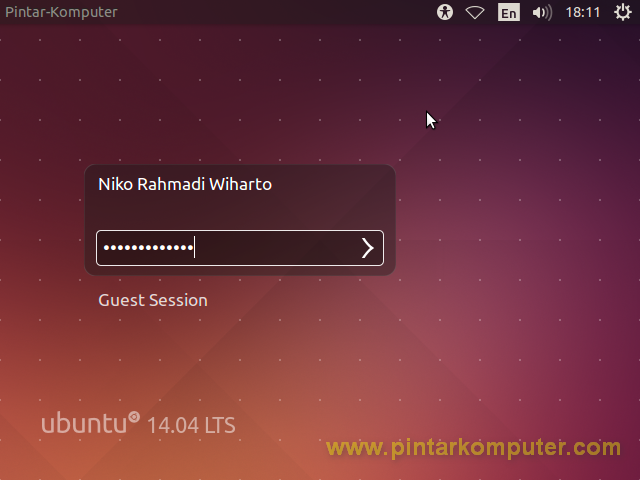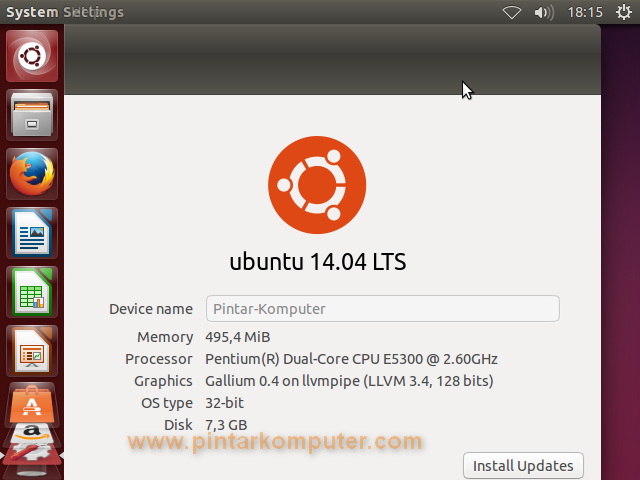Android sebentar lagi akan mempunyai versi terbaru yaitu Android O.
Banyak fitur baru dan beberapa perubahan di Android O dari versi yang
sebelumnya. Dalam artikel ini kita akan bahas tuntas semua hal tentang
Android O. Anda juga bisa melihat jadwal rilis Android O, seperti pada
gambar di bawah ini.
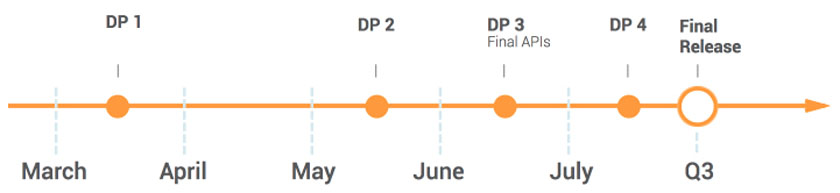
Android O akan menjadi Android 8.0. Google telah membuat jadwal untuk
peluncuran masing-masing pratinjau dengan developing priview kedua pada
pertengahan Mei, mungkin bertepatan dengan Google I/O, yang ketiga pada
pertengahan Juni dan keempat pada pertengahan Juli. Versi publik dari
Android 8.0 akan rilis untuk mendukung perangkat Pixel, Nexus dan
Android One, kemungkinan besar pada akhir Agustus atau awal September.
Notifications Shade
Ketika Anda geser ke bawah notifikasi bar Anda akan melihat perubahan
visual di Android O. Strip toogle di bagian atas notifikasi
bar sekarang mengambil sedikit lebih banyak ruang pada layar dan ada
sedikit re-ordering dari toogle di Android O yang sudah ada sejak
Nougat.
Selain jalan pintas ke menu setting dan Quick Settings, Anda juga
sekarang bisa melihat ikon Wi-Fi dan koneksi seluler serta ikon baterai
dan sisanya (yang ditampilkan di samping ikon baterai ).
Untuk pemberitahuan sendiri, mereka terlihat sama seperti di Nougat, lengkap dengan
bundled notifications dan
quick reply. Jika Anda memiliki beberapa pemberitahuan, ikon kecil untuk setiap pemberitahuan muncul di garis horizontal di bagian bawah.
Notifications Handling
Adapun penanganan pemberitahuan, ada beberapa hal yang akrab terjadi
serta beberapa pilihan baru. Jika Anda tekan lama pada pemberitahuan
Anda akan melihat sebuah
toggle untuk Pemberitahuan, yang memungkinkan Anda untuk menonaktifkan semua pemberitahuan berikutnya dari aplikasi yang bersangkutan.
Namun, jika Anda menggesek pemberitahuan ke sisi samping, Anda akan mendapatkan dua ikon: satu untuk mengakses
Notifications toggle dan
clock icon untuk
mematikan pemberitahuan sebentar. Jika Anda sentuh jam Anda akan secara
otomatis menunda selama 15 menit tetapi Anda dapat membuka menu
drop-down untuk menunda selama 30 atau 60 menit atau menonaktifkan
tunda.
Quick Settings
Ketika Anda membuka layar
Quick Settings, Anda akan melihat
bahwa android masih memiliki skema warna yang berbeda untuk Pixels
dibandingkan dengan perangkat Nexus. Nexuses memiliki latar belakang
dark
blue-gray dengan
aqua accents sementara Pixel mempertahankan skema
near-black dan
bright blue accent.
App Badges
Android O akhirnya menambahkan dukungan asli untuk
App Badges.
App Badges
adalah angka yang muncul pada ikon aplikasi untuk menampilkan jumlah
notifikasi yang belum dibaca. Tentu saja, Anda akan memiliki kontrol
penuh atas ini dengan toggle dalam pengaturan notifikasi aplikasi
individu.
Menu Settings
Menu Settings adalah bagian di mana sebagian besar perubahan visual
di Android O. Sebagai permulaan ada skema warna baru: baik Pixels dan
perangkat Nexus mendapatkan pendekatan hitam dan putih tetapi Anda masih
akan melihat nada biru.
Menu Settings juga terdapat sedikit perombakan. Perubahan besar dalam
Android O adalah bahwa menu Settings jauh lebih pendek daripada di
Nougat, tanpa kategori yang lebih banyak seperti “
wireless and networks” “
device” “
sistem” dan “
personal“. Sebaliknya, Android O memiliki bagian yang lebih deskriptif seperti “
networks and internet”, “
connected devices”, “
apps and notifications” dan “
security and screen lock”.












System UI Tuner
Seperti Nougat, Anda dapat mengaktifkan sistem UI Tuner untuk
men-tweak hal-hal tertentu di Android O sesuai dengan preferensi pribadi
Anda. Untuk mengaktifkan UI Tuner, geser ke bawah notifikasi bar atau
Quick Settings dan tekan lama ikon Settings. Anda akan melihatnya
berputar dan merasakan getaran ketika opsi telah ditambahkan ke menu
Settings.
Status Bar
Di Android O, Sistem UI Tuner sekarang bisa diakses di Settings> System. Berisi empat bidang (untuk saat ini):
status bar,
do not disturb,
navigation bar dan
lock screen.
Status bar masih menyediakan daftar toggle untuk mengaktifkan atau
menonaktifkan Ikon yang Anda lihat di status bar, sehingga Anda dapat
menghapus persisten ikon Bluetooth atau hotspot jika Anda inginkan.
Pilihan untuk menampilkan persentase baterai di dalam ikon baterai,
yang merupakan pilihan Sistem UI Tuner di Nougat, tidak lagi tersedi. Di
Android O persentase baterai akan terlihat di sepanjang waktu di status
bar, tapi akan ditempatkan di samping ikon baterai, seperti pada
tampilan Pengaturan Cepat.

Do Not Disturb
Jangan ganggu hanya menunjukkan dua toggle: satu toggle do not disturb mode di bawah slider volume dan satu lagi untuk menambahkan shortcut tombol volume sehingga do not disturb mode hidup pada saat Anda menekan tombol volume bawah setelah getaran.
Navigation Bar
Selanjutnya adalah navigasi, yang menambahkan banyak pilihan keren di
Android O. Ada pilihan tata letak yang memungkinkan Anda memilih antara
normal, compact, left-leaning or right-leaning (yang akan berguna pada perangkat besar) .

Anda juga dapat menambahkan tombol tambahan di sisi kiri dan kanan tombol navigasi di layar. Anda dapat memilih dari clipboard, keycode atau keyboard switcher.
Clipboard memungkinkan Anda menyimpan sesuatu ke clipboard dan kemudian
cukup tarik dari tombol di nav bar mana saja Anda ingin menjatuhkannya:
trik yang sangat berguna untuk email, nomor telepon, dan barang-barang
lainnya yang sering disisipkan salinan.
Keyboard switcher belum muncul tapi Keycode memungkinkan Anda
menetapkan keycode numerik untuk tombol, Anda dapat menempatkan di kedua
sisi tombol nav. Misalnya, Anda bisa menambahkan tombol cursor kiri dan
kanan untuk pindah satu karakter ke kiri atau kanan daripada sulit
menusuk jari Anda di layar, kemudian menetapkan Keycode 21 untuk tombol
kiri dan Keycode 22 ke kanan. Anda kemudian dapat menetapkan tombol
panah kiri dan kanan dan mulai mengedit kesalahan ejaan Anda.
Picture-in-picture Support
Seperti Android TV, Android O akan memberikan dukungan penuh untuk
mode picture-in-picture. Anda sudah terbiasa dengan hal ini di aplikasi
YouTube, yang mana videoterus bermain di jendela dengan mengambang kecil
sementara Anda menavigasi ke area lain dari aplikasi atau aplikasi yang
berbeda.
Audio
Sony menyumbangkan codec LDAC mereka ke Google untuk dimasukkan di
Android O. Itu berarti jika headphone Bluetooth Anda telah dilengkapi
LDAC, Anda akan mendapatkan kualitas yang lebih baik di Android 8.0.
Tapi tidak hanya LDAC, Android O juga memiliki dukungan untuk APTX dan
APTX HD serta SBC dan AAC. Ada juga pengaturan untuk tingkat sampel
audio dan bit per sampel juga, ditambah Android O menambahkan AAudio API
asli untuk aplikasi yang membutuhkan ketepatan yang tinggi, rendah
latensi audio.
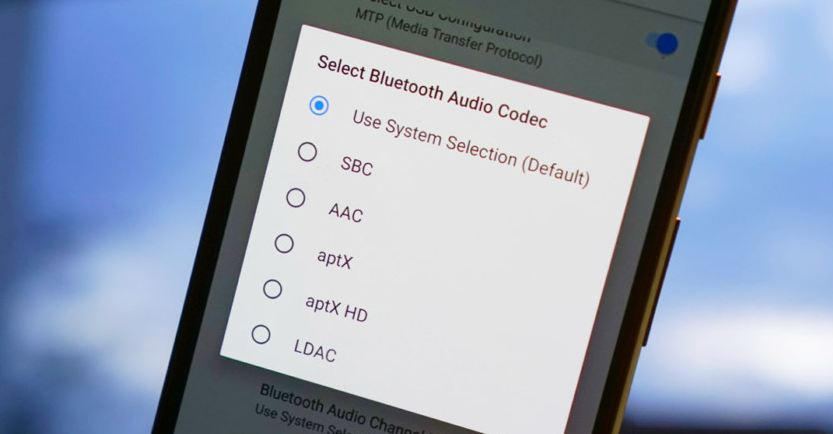
Notification Channels
Saluran pemberitahuan adalah cara aplikasi untuk membagi
pemberitahuan mereka ke berbagai tema yang dapat Anda pilih untuk
dibiarkan atau diblokir secara individual. Jadi, bukannya memilih antara
menerima puluhan notifikasi dari Twitter setiap hari atau tidak sama
sekali, saluran pemberitahuan akan memungkinkan Anda untuk membiarkan
membalas saluran secara langsung.
Anda akan dapat mengelola dengan cepat dengan menekan pemberitahuan
aplikasi di notification bar atau melalui bagian aplikasi dan
pemberitahuan di menu pengaturan.
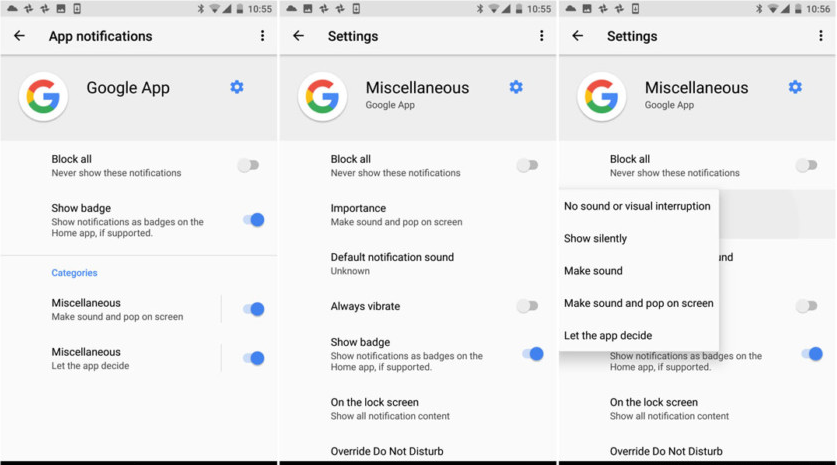
Unknow Resource
Menambahkan aplikasi dari mana saja di luar Google Play biasanya
mengharuskan Anda untuk pergi ke pengaturan keamanan Anda dan
mengaktifkan Sumber tidak diketahui. Sekarang Anda juga harus memberikan
izin untuk aplikasi yang Anda gunakan untuk men-download APK.
Misalnya, jika Anda ingin men-download APK via Chrome, pertama-tama
Anda akan diminta untuk memberikan Chrome izin untuk menginstal aplikasi
lain melalui “trust apps from this source” beralih di bagian akses
khusus dari aplikasi dan pengaturan pemberitahuan. Anda hanya perlu
melakukan ini sekali per aplikasi namun dan Anda selalu dapat mencabut
izin di kemudian hari.
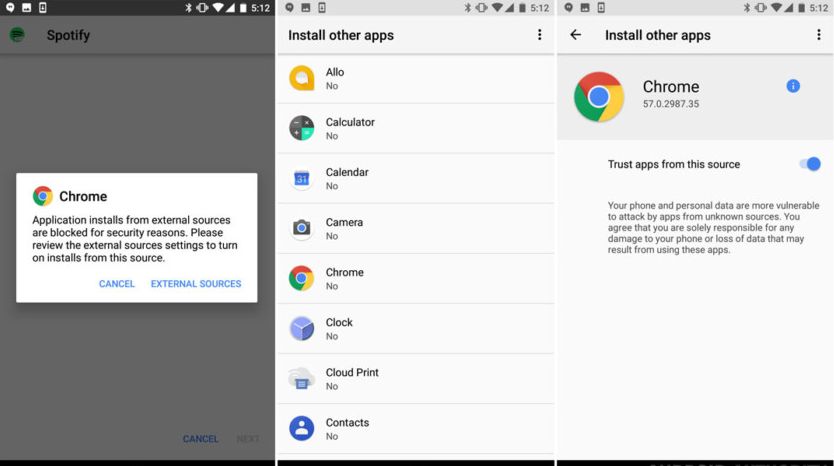
Background Process Limit
Autofill API
API Autofill diperkenalkan di Android O hanya mencoba untuk membantu
aplikasi mengelola password dan data formulir yang lebih baik daripada
versi sebelumnya di Android. Sebagai catatan Google dalam posting
blog-nya, “Pengguna dapat memilih aplikasi autofill, mirip dengan cara
mereka memilih aplikasi Keyboard. Toko aplikasi autofill dan mengamankan
data pengguna, seperti alamat, nama pengguna, dan bahkan password “.
Kami harus menunggu beberapa saat sampai pengembang aplikasi membuat
penuh penggunaan API Auofill di Android O, tetapi kita harus melihat
manajer password jauh lebih mampu di masa depan.
Banyak sekali penambahan fitur di Android O yang sebelumnya tidak ada
di Android N. Ada juga beberapa fitur di Android N yang lebih di
kembangkan di Android O, bahkan ada fitur Android N yang dihapus di
Android O. Pada intinya semua yang dikembangkan di Android O, untuk
kebaikan penggunanya.
Android O sangat akan membatasi proses background pada aktivitas
aplikasi. Google telah mengoptimalkan Android untuk membatasi jumlah
pemakaian yang menguras baterai dan penggunaan sumber daya aplikasi yang
diizinkan untuk berjalan di background. Seperti yang kita lihat
akhir-akhir ini, pengguna tingkat lanjut akan memiliki kontrol atas
pengecualian untuk aturan ini, tetapi pada umumnya, Android O akan
sangat membatasi proses pada background.
Adaptive Icon
Adaptive icon adaptif adalah cara yang wah untuk mengatakan bahwa
Google berupaya untuk merapikan kekacauan ikon aplikasi yang tidak
konsisten di Android. Mereka pada dasarnya memberikan pengembang
aplikasi dengan beberapa template untuk setiap ikon yang beradaptasi
dengan perangkat mereka. Jadi jika bentuk icon default aplikasi untuk
ponsel Anda adalah persegi bulat maka itulah yang akan Anda lihat di
seluruh papan.
Related Posts: